IDEC B-1369 USB Autorun ຄໍານິຍາມ File ເຄື່ອງມືສ້າງ

ຂໍ້ມູນຜະລິດຕະພັນ
ຂໍ້ມູນຈໍາເພາະ
- ຊື່ຜະລິດຕະພັນ: USB Autorun Definition File ເຄື່ອງມືສ້າງ
- ຈໍານວນສິນຄ້າ: B-1369 (4)
- ຄວາມເຂົ້າກັນໄດ້: ເຮັດວຽກກັບ USB flash drive ແລະ PCs
- ຟັງຊັນ: ສ້າງຄໍານິຍາມ USB Autorun files ສໍາລັບການປະຕິບັດຄໍາສັ່ງທີ່ກໍານົດໄວ້ກ່ອນ
ຄໍາແນະນໍາການນໍາໃຊ້ຜະລິດຕະພັນ
ເກີນview ຟັງຊັນ USB Autorun
ຟັງຊັນ USB Autorun ອັດຕະໂນມັດສະແດງຫນ້າຈໍເມນູທີ່ຜູ້ໃຊ້ສາມາດປະຕິບັດຄໍາສັ່ງທີ່ກໍານົດໄວ້ລ່ວງຫນ້າເມື່ອ USB flash drive ຖືກໃສ່ເຂົ້າໄປໃນຫນ່ວຍງານຕົ້ນຕໍ.
ອົງປະກອບ
- USB flash drive
- ຄໍານິຍາມ USB AutoRun file (hgauto.ini)
- ຫົວໜ່ວຍຫຼັກ
ການສ້າງຄໍານິຍາມ USB Autorun File
ຄໍານິຍາມ USB Autorun File ຂັ້ນຕອນການສ້າງ
- ໃສ່ USB flash drive ເຂົ້າໄປໃນພອດ USB ຂອງ PC.
- ເປີດໃຊ້ USB Autorun Definition File ເຄື່ອງມືສ້າງ.
- ກໍານົດແຕ່ລະລາຍການສໍາລັບຄໍານິຍາມ USB Autorun file ຕາມຄວາມຈໍາເປັນ. (ອ້າງອີງເຖິງ USB Autorun Definition File ການຕັ້ງຄ່າ)
- ຄລິກທີ່ File ເມນູ, ແລະຫຼັງຈາກນັ້ນໃຫ້ຄລິກໃສ່ Save As ເພື່ອບັນທຶກການສ້າງ file.
ຄໍານິຍາມ USB Autorun File ການຕັ້ງຄ່າ
ການຕັ້ງຄ່າເຫຼົ່ານີ້ຊ່ວຍໃຫ້ທ່ານສາມາດກໍານົດການປະຕິບັດແລະຄໍາສັ່ງທີ່ຈະປະຕິບັດໃນເວລາທີ່ USB flash drive ຖືກໃສ່.
ກ່ອງໂຕ້ຕອບການຕັ້ງຄ່າຄໍາສັ່ງ
ກ່ອງໂຕ້ຕອບການຕັ້ງຄ່າຄໍາສັ່ງຊ່ວຍໃຫ້ທ່ານສາມາດລະບຸຄໍາສັ່ງລາຍລະອຽດແລະການດໍາເນີນການສໍາລັບແຕ່ລະທາງເລືອກເມນູ.
ຄຳຖາມທີ່ຖາມເລື້ອຍໆ (FAQ)
- ຖາມ: ເຄື່ອງມືນີ້ສາມາດຖືກນໍາໃຊ້ກັບທຸກປະເພດຂອງ USB flash drive?
A: ແມ່ນແລ້ວ, ເຄື່ອງມືນີ້ແມ່ນເຫມາະສົມກັບ USB flash drives ມາດຕະຖານສ່ວນໃຫຍ່. - ຖາມ: ມີຂອບເຂດຈໍາກັດຈໍານວນຄໍາສັ່ງທີ່ສາມາດຖືກກໍານົດໄວ້ໃນ USB Autorun ດຽວ file?
A: ເຄື່ອງມືອະນຸຍາດໃຫ້ກໍານົດຄໍາສັ່ງຫຼາຍອັນໃນອັນດຽວ file, ແຕ່ແນະນຳໃຫ້ເກັບມັນໄວ້ເພື່ອໃຫ້ສາມາດໃຊ້ງານໄດ້ດີຂຶ້ນ.
ຄໍານິຍາມ USB Autorun File ຄູ່ມືຜູ້ໃຊ້ສ້າງເຄື່ອງມື
SmartAXIS FT2J-7U
MICRO/I HG2J-7U, HG5G/4G/3G/2G-V, HG4G/3G, HG2G-5F/-5T, HG1G/1P
ຄໍານໍາ
ຄໍານິຍາມ USB Autorun files ທີ່ຕ້ອງການໃນເວລາທີ່ໃຊ້ຟັງຊັນ USB Autorun ສາມາດສ້າງໄດ້ງ່າຍໂດຍໃຊ້ USB Autorun Definition File ເຄື່ອງມືສ້າງ.
ສໍາລັບລາຍລະອຽດກ່ຽວກັບຟັງຊັນ USB Autorun, ເບິ່ງຄູ່ມືຜູ້ໃຊ້ WindO/I-NV4.
ປະຫວັດການແກ້ໄຂ
- ເດືອນມິຖຸນາ 2011: ສະບັບທໍາອິດ
- ເດືອນມິຖຸນາ 2013: ສະບັບທີສອງ
- ເດືອນທັນວາ 2019: ສະບັບທີສາມ
- ເດືອນມັງກອນ 2022: ສະບັບທີສີ່
- ເດືອນກັນຍາ 2023: ສະບັບທີຫ້າ
ເກີນview ຟັງຊັນ USB Autorun
ຟັງຊັນ USB Autorun ອັດຕະໂນມັດສະແດງຫນ້າຈໍເມນູທີ່ຜູ້ໃຊ້ສາມາດປະຕິບັດຄໍາສັ່ງທີ່ກໍານົດໄວ້ລ່ວງຫນ້າເມື່ອ USB flash drive ຖືກໃສ່ເຂົ້າໄປໃນຫນ່ວຍງານຕົ້ນຕໍ.
- ຂະບວນການທີ່ກໍານົດເຫຼົ່ານີ້ເອີ້ນວ່າຄໍາສັ່ງ, ແລະ file ທີ່ປະກອບດ້ວຍລາຍລະອຽດຂອງຄໍາສັ່ງແລະຫນ້າຈໍເມນູແມ່ນເອີ້ນວ່າຄໍານິຍາມ USB Autorun file (hgauto.ini).
- ຄໍານິຍາມ USB Autorun file (hgauto.ini) ຕ້ອງຖືກເກັບໄວ້ໃນ USB flash drive ເພື່ອໃຊ້ຟັງຊັນ USB Autorun.
ຄໍາສັ່ງທີ່ສາມາດປະຕິບັດໄດ້ຈາກເມນູແມ່ນດັ່ງຕໍ່ໄປນີ້.
| ເມນູ | ຄໍາສັ່ງ | ລາຍລະອຽດ |
|
File |
ໃໝ່ | ຍົກເລີກຄຳນິຍາມ USB Autorun file ທີ່ກຳລັງຖືກແກ້ໄຂ ແລະສ້າງຄຳນິຍາມ USB Autorun ໃໝ່ file. |
| ເປີດ | ເປີດຄຳນິຍາມ USB Autorun file ທີ່ໄດ້ສໍາເລັດການສ້າງຕັ້ງ. | |
| ບັນທຶກ | ບັນທຶກຫຼາຍກວ່າຄໍານິຍາມ USB Autorun file ທີ່ກໍາລັງຖືກແກ້ໄຂໃນປັດຈຸບັນ. | |
| ບັນທຶກເປັນ | ຊື່ແລະບັນທຶກຄໍານິຍາມ USB Autorun file ທີ່ກໍາລັງຖືກແກ້ໄຂໃນປັດຈຸບັນ. | |
| ອອກໄປ | ອອກຈາກ USB Autorun Definition File ເຄື່ອງມືສ້າງ. | |
|
ຊ່ວຍເຫຼືອ |
ເປີດການຊ່ວຍເຫຼືອ | ເປີດຄຳນິຍາມ USB Autorun File ເຄື່ອງມືການສ້າງການຊ່ວຍເຫຼືອ. |
| ກ່ຽວກັບຄໍານິຍາມ USB Autorun File ເຄື່ອງມືສ້າງ | ສະແດງຂໍ້ມູນລຸ້ນສຳລັບ USB Autorun Definition File ເຄື່ອງມືສ້າງ. |
ການສ້າງຄໍານິຍາມ USB Autorun File
ຄໍານິຍາມ USB Autorun File ຂັ້ນຕອນການສ້າງ =
ໃຊ້ຂັ້ນຕອນຕໍ່ໄປນີ້ເພື່ອສ້າງນິຍາມ USB Autorun files ສໍາລັບ USB flash drive.
- ໃສ່ USB flash drive ເຂົ້າໄປໃນພອດ USB ຂອງ PC.
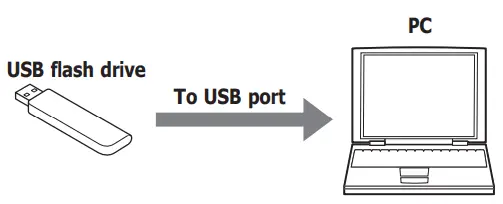 ເປີດໃຊ້ USB Autorun Definition File ເຄື່ອງມືສ້າງ.
ເປີດໃຊ້ USB Autorun Definition File ເຄື່ອງມືສ້າງ.- ກໍານົດແຕ່ລະລາຍການສໍາລັບຄໍານິຍາມ USB Autorun file ຕາມຄວາມຈໍາເປັນ.
ສໍາລັບລາຍລະອຽດ, ເບິ່ງ “3.2 USB Autorun Definition File ການຕັ້ງຄ່າ” ໃນໜ້າທີ 4.
- ຄລິກທີ່ File ເມນູ, ແລະຫຼັງຈາກນັ້ນໃຫ້ຄລິກໃສ່ບັນທຶກເປັນ.
ກ່ອງໂຕ້ຕອບ Save As ຖືກສະແດງ. - ລະບຸ USB flash drive, ຈາກນັ້ນຄລິກບັນທຶກ.
ຄໍານິຍາມ USB Autorun file (hgauto.ini) ຖືກສ້າງຢູ່ໃນໂຟເດີຮາກຂອງ USB flash drive.
ຄໍານິຍາມ USB Autorun File ການຕັ້ງຄ່າ
- ຈໍານວນປຸ່ມ
ລະບຸຈໍານວນປຸ່ມ (1 ຫາ 5) ເພື່ອສ້າງ. - ເປີດໃຊ້ປຸ່ມ 1 ຫາ 5
ເລືອກອັນນີ້ເພື່ອເປີດໃຊ້ປຸ່ມ 1 ຫາ 5.
ເມື່ອລຶບລ້າງ, ຈໍານວນປຸ່ມທີ່ລະບຸໄວ້ໃນຈໍານວນປຸ່ມຈະຖືກສະແດງແຕ່ພວກມັນຈະບໍ່ດໍາເນີນການເຖິງແມ່ນວ່າຈະກົດ. - ສະແດງປຸ່ມການປະຕິບັດສໍາລັບການດໍາເນີນການທັງຫມົດ
ເລືອກອັນນີ້ເພື່ອສະແດງປຸ່ມ Run ALL. - ໂຟນເດີອຸປະກອນໜ່ວຍຄວາມຈຳພາຍນອກ
ໃສ່ຊື່ຂອງໂຟນເດີອຸປະກອນໜ່ວຍຄວາມຈຳພາຍນອກ. ຕົວເລກສູງສຸດແມ່ນ 8 ຕົວອັກສອນ. - ພາສາ
ເລືອກພາສາສໍາລັບປ້າຍປຸ່ມແລະຂໍ້ຄວາມຈາກທາງເລືອກຕໍ່ໄປນີ້.
ພາສາຍີ່ປຸ່ນ, ຕາເວັນຕົກ, ຈີນຕົວຫຍໍ້, ຈີນແບບດັ້ງເດີມ, Hangul, ເອີຣົບກາງ, Baltic, Cyrillic - ປຸ່ມ 1 ເຖິງປຸ່ມ 5
ການກົດປຸ່ມຕັ້ງຫຼືປ່ຽນຄໍາສັ່ງທີ່ຈະດໍາເນີນການ.
ກົດປຸ່ມນີ້ເພື່ອເປີດກ່ອງໂຕ້ຕອບການຕັ້ງຄ່າຄໍາສັ່ງ. ກໍານົດຄໍາສັ່ງທີ່ຈະດໍາເນີນການໂດຍປຸ່ມ. ຖ້າປຸ່ມທີ່ເລືອກໄດ້ຖືກຕັ້ງໄວ້ແລ້ວ, ຄໍາສັ່ງທີ່ຈະຖືກກໍານົດສາມາດປ່ຽນແປງໄດ້. ສໍາລັບລາຍລະອຽດ, ເບິ່ງ “3.3 Command Settings Dialog Box” ໃນໜ້າ 5.
ການໃສ່ຊື່ໃນກ່ອງໂຕ້ຕອບການຕັ້ງຄ່າຄໍາສັ່ງຈະສະແດງປ້າຍຊື່ສໍາລັບປຸ່ມ. - ແລ່ນປຸ່ມທັງໝົດ
ປຸ່ມນີ້ດໍາເນີນການຕາມລໍາດັບ, ຄໍາສັ່ງທີ່ກໍານົດໄວ້ທັງຫມົດສໍາລັບຄໍານິຍາມ USB Autorun file (hgauto.ini). ນີ້ຈະສະແດງພຽງແຕ່ເມື່ອສະແດງປຸ່ມການດໍາເນີນການສໍາລັບການດໍາເນີນການທັງຫມົດຖືກເລືອກ. - ປຸ່ມຍົກເລີກ
ປຸ່ມທີ່ປິດໜ້າຈໍເມນູສຳລັບຟັງຊັນ USB Autorun. ມັນຖືກສະແດງຢູ່ສະ ເໝີ. - ຄໍາເຫັນ
ໃສ່ຄຳເຫັນໂດຍໃຊ້ 6 ແຖວຂອງ 54 ຕົວອັກສອນ (ທັງໝົດ 324 ຕົວອັກສອນ) ຫຼືໜ້ອຍກວ່າ.- ຟີດເສັ້ນຈະຖືກເພີ່ມໂດຍອັດຕະໂນມັດ ແຕ່ສາມາດເພີ່ມໄດ້ຕາມທີ່ຕ້ອງການ. ເມື່ອເພີ່ມຢູ່ໃນສະຖານທີ່ທີ່ຕ້ອງການ, \n ຈະຖືກໃສ່ໂດຍອັດຕະໂນມັດ ແລະຖືກຄິດໄລ່ເປັນ 2 ຕົວອັກສອນດຽວໄບຕ໌.
- ເມື່ອໃຊ້ semicolon (;), backslash (\), ຫຼື double quotations (“), ຕົວອັກສອນ escape (\) ຈະຖືກໃສ່ໂດຍອັດຕະໂນມັດກ່ອນຕົວອັກສອນເຫຼົ່ານັ້ນ ແລະດັ່ງນັ້ນຈະຖືກຄິດໄລ່ເປັນ 2 ຕົວອັກສອນດຽວໄບຕ໌.
ກ່ອງໂຕ້ຕອບການຕັ້ງຄ່າຄໍາສັ່ງ
ກໍານົດຄໍາສັ່ງທີ່ຈະດໍາເນີນການໃນເວລາທີ່ກົດປຸ່ມ 1 ຫາປຸ່ມ 5 ໄດ້ຖືກກົດດັນ.
- ປຸ່ມ
ຈໍານວນປຸ່ມທີ່ເລືອກຈະຖືກສະແດງ. - ຫົວຂໍ້
ໃສ່ຊື່ຂອງປ້າຍກຳກັບປຸ່ມໂດຍໃຊ້ 2 ແຖວຂອງ 26 ຕົວອັກສອນ (ທັງໝົດ 52 ຕົວອັກສອນ) ຫຼືໜ້ອຍກວ່າ.- ຟີດເສັ້ນຈະຖືກເພີ່ມໂດຍອັດຕະໂນມັດ ແຕ່ສາມາດເພີ່ມໄດ້ຕາມທີ່ຕ້ອງການ. ເມື່ອເພີ່ມຢູ່ໃນສະຖານທີ່ທີ່ຕ້ອງການ, \n ຈະຖືກໃສ່ໂດຍອັດຕະໂນມັດ ແລະຖືກຄິດໄລ່ເປັນ 2 ຕົວອັກສອນດຽວໄບຕ໌.
- ເມື່ອໃຊ້ semicolon (;), backslash (\), ຫຼື double quotations (“), ຕົວອັກສອນ escape (\) ຈະຖືກໃສ່ໂດຍອັດຕະໂນມັດກ່ອນຕົວອັກສອນເຫຼົ່ານັ້ນ ແລະດັ່ງນັ້ນຈະຖືກຄິດໄລ່ເປັນ 2 ຕົວອັກສອນດຽວໄບຕ໌.
- ຄໍາສັ່ງ
- ເລືອກຄໍາສັ່ງທີ່ຈະດໍາເນີນການຈາກຕໍ່ໄປນີ້:
- ດາວໂຫລດໂຄງການ, ໂຄງການອັບໂຫລດ, ສໍາເນົາຂໍ້ມູນ, ດາວໂຫລດໂຄງການ PLC, ອັບໂຫລດໂຄງການ PLC
- ລາຍການການຕັ້ງຄ່າຂ້າງລຸ່ມນີ້ຈະຖືກສະແດງຕາມຄໍາສັ່ງທີ່ໄດ້ເລືອກ.
ເມື່ອໂຄງການດາວໂຫຼດຖືກເລືອກ
 ທີ່ມາ: ເລືອກແຜ່ນ SD ຫຼື USB1 ຫຼື USB Flash Drive ຫຼື USB2 ສໍາລັບຫນ່ວຍຄວາມຈໍາພາຍນອກທີ່ໂຄງການ file ສໍາລັບການໂອນ (ໂຄງການ ZNX File*1 ຫຼືໂຄງການ ZNV File) ຖືກບັນທືກ.
ທີ່ມາ: ເລືອກແຜ່ນ SD ຫຼື USB1 ຫຼື USB Flash Drive ຫຼື USB2 ສໍາລັບຫນ່ວຍຄວາມຈໍາພາຍນອກທີ່ໂຄງການ file ສໍາລັບການໂອນ (ໂຄງການ ZNX File*1 ຫຼືໂຄງການ ZNV File) ຖືກບັນທືກ.- ເສັ້ນທາງ: ລະບຸ file ເສັ້ນທາງຂອງໂຄງການ file ສໍາລັບການໂອນຍ້າຍ (.ZNX)*1. ຈໍານວນສູງສຸດຂອງຕົວອັກສອນແມ່ນ 247. ມີພຽງແຕ່ຕົວອັກສອນແລະຕົວອັກສອນແລະສັນຍາລັກທີ່ສາມາດໃຊ້ໄດ້. ຕົວຂັ້ນເສັ້ນທາງ ແລະຕົວອັກສອນທີ່ບໍ່ສາມາດນຳໃຊ້ໄດ້ແຕກຕ່າງກັນໄປຕາມຮູບແບບ.
| ຕົວແບບ | ຕົວຂັ້ນ | ຕົວອັກສອນທີ່ບໍ່ສາມາດໃຊ້ໄດ້ |
| FT2J-7U, HG2J-7U | / | ” # $ & ' ( ) * : ; < > ? \` | ~ |
| HG5G/4G/3G/2G-V, HG4G/3G, HG2G-5F/-5T, HG1G/1P | \ | ” * : ; < > ? | |
ໂຟນເດີອຸປະກອນໜ່ວຍຄວາມຈຳພາຍນອກ: ຄລິກປຸ່ມນີ້ເພື່ອໃສ່ເສັ້ນທາງໂຟນເດີໄປຫາເສັ້ນທາງທີ່ລະບຸໄວ້ໃນການຕັ້ງຄ່າໂຟນເດີອຸປະກອນຄວາມຈຳພາຍນອກ. ໂຟນເດີອຸປະກອນໜ່ວຍຄວາມຈຳພາຍນອກຖືກຕັ້ງໄວ້ໃນຄຳນິຍາມ USB Autorun File ກ່ອງໂຕ້ຕອບເຄື່ອງມືສ້າງ.
Example: ເມື່ອຊື່ຂອງໂຟນເດີອຸປະກອນໜ່ວຍຄວາມຈຳພາຍນອກແມ່ນ “HGDATA01”, “HGDATA01\NVDATA\” ຈະຖືກໃສ່ໃສ່.
- ປາຍທາງ: ສະແດງຈຸດໝາຍປາຍທາງການດາວໂຫຼດຂອງໂຄງການ.
- ລຶບລ້າງອຸປະກອນ Keep: ເລືອກກ່ອງໝາຍນີ້ເພື່ອລຶບລ້າງອຸປະກອນທີ່ເກັບໄວ້ຫຼັງຈາກດາວໂຫຼດຂໍ້ມູນໂຄງການແລ້ວ. ຢ່າງໃດກໍຕາມ, ເມື່ອດາວໂຫລດໂຄງການ file ດ້ວຍລຸ້ນ OS ທີ່ແຕກຕ່າງກັນ ຫຼື ລຸ້ນລະບົບ ຫຼື ການຕັ້ງຄ່າພື້ນທີ່ເກັບຂໍ້ມູນທີ່ຖືກແກ້ໄຂ, ອຸປະກອນຮັກສາຈະຖືກລຶບລ້າງສະເໝີ.
ຫຼັງຈາກການດາວໂຫຼດ, ປະຕິບັດໂຄງການ ladder ອັດຕະໂນມັດ:
ເລືອກກ່ອງກາໝາຍນີ້ເພື່ອປະຕິບັດໂຄງການ ladder ຫຼັງຈາກດາວໂຫຼດໂຄງການ. ຕົວເລືອກນີ້ສາມາດໃຊ້ໄດ້ພຽງແຕ່ເມື່ອດາວໂຫຼດໂຄງການ file ສໍາລັບ FT2J-7U.
ເມື່ອໂຄງການອັບໂຫຼດໄດ້ຖືກເລືອກ

ປາຍທາງ: ລະບຸຈຸດຫມາຍປາຍທາງບັນທຶກສໍາລັບໂຄງການທີ່ໄດ້ຖືກອັບໂຫລດມາຈາກຫນ່ວຍງານຕົ້ນຕໍ. ເລືອກແຜ່ນ SD ຫຼື USB1 ຫຼື USB Flash Drive ຫຼື USB2 ສໍາລັບຫນ່ວຍຄວາມຈໍາພາຍນອກ.
ເສັ້ນທາງ: ລະບຸເສັ້ນທາງໂຟນເດີຂອງສະຖານທີ່ບ່ອນທີ່ໂຄງການອັບໂຫລດຈະຖືກບັນທຶກໄວ້. ຈໍານວນສູງສຸດຂອງຕົວອັກສອນແມ່ນ 247. ມີພຽງແຕ່ຕົວອັກສອນແລະຕົວອັກສອນແລະສັນຍາລັກທີ່ສາມາດໃຊ້ໄດ້. ຕົວຂັ້ນເສັ້ນທາງ ແລະຕົວອັກສອນທີ່ບໍ່ສາມາດນຳໃຊ້ໄດ້ແຕກຕ່າງກັນໄປຕາມຮູບແບບ.
| ຕົວແບບ | ຕົວຂັ້ນ | ຕົວອັກສອນທີ່ບໍ່ສາມາດໃຊ້ໄດ້ |
| FT2J-7U, HG2J-7U | / | ” # $ & ' ( ) * : ; < > ? \` | ~ |
| HG5G/4G/3G/2G-V, HG4G/3G, HG2G-5F/-5T, HG1G/1P | \ | ” * : ; < > ? | |
Example: ເມື່ອບັນທຶກໂຄງການໃສ່ໂຟນເດີ “Upload_Project” ໃນໜ່ວຍຄວາມຈຳພາຍນອກ:
ອັບໂຫຼດ_ໂຄງການ
ໂຟນເດີອຸປະກອນໜ່ວຍຄວາມຈຳພາຍນອກ: ຄລິກປຸ່ມນີ້ເພື່ອໃສ່ເສັ້ນທາງໂຟນເດີໄປຫາເສັ້ນທາງທີ່ລະບຸໄວ້ໃນການຕັ້ງຄ່າໂຟນເດີອຸປະກອນຄວາມຈຳພາຍນອກ. ໂຟນເດີອຸປະກອນໜ່ວຍຄວາມຈຳພາຍນອກຖືກຕັ້ງໄວ້ໃນຄຳນິຍາມ USB Autorun File ກ່ອງໂຕ້ຕອບເຄື່ອງມືສ້າງ.
Example: ເມື່ອຊື່ຂອງໂຟນເດີອຸປະກອນໜ່ວຍຄວາມຈຳພາຍນອກແມ່ນ “HGDATA01”, “HGDATA01\NVDATA\” ຈະຖືກໃສ່ໃສ່.
ເມື່ອຄັດລອກຂໍ້ມູນໄດ້ຖືກເລືອກ

ທີ່ມາ: ເລືອກ SD Memory Card ຫຼື USB1 ຫຼື USB Flash Drive ຫຼື USB2 ສຳລັບແຫຼ່ງສຳເນົາໜ່ວຍຄວາມຈຳພາຍນອກ.
ເສັ້ນທາງ: ລະບຸ file ເສັ້ນທາງສໍາລັບການ file ແຫຼ່ງສຳເນົາ ຫຼືເສັ້ນທາງໂຟນເດີສຳລັບແຫຼ່ງສຳເນົາໂຟນເດີ. ຈໍານວນສູງສຸດຂອງຕົວອັກສອນແມ່ນ 247. ມີພຽງແຕ່ຕົວອັກສອນແລະຕົວອັກສອນແລະສັນຍາລັກທີ່ສາມາດໃຊ້ໄດ້. ຕົວຂັ້ນເສັ້ນທາງ ແລະຕົວອັກສອນທີ່ບໍ່ສາມາດນຳໃຊ້ໄດ້ແຕກຕ່າງກັນໄປຕາມຮູບແບບ.
| ຕົວແບບ | ຕົວຂັ້ນ | ຕົວອັກສອນທີ່ບໍ່ສາມາດໃຊ້ໄດ້ |
| FT2J-7U, HG2J-7U | / | ” # $ & ' ( ) * : ; < > ? \` | ~ |
| HG5G/4G/3G/2G-V, HG4G/3G, HG2G-5F/-5T, HG1G/1P | \ | ” * : ; < > ? | |
Example: ເມື່ອສຽງ file "Error.wav" ໄດ້ຖືກບັນທຶກໄວ້ໃນເສັ້ນທາງຮາກຂອງອຸປະກອນຫນ່ວຍຄວາມຈໍາພາຍນອກ
Error.wav
ໂຟນເດີອຸປະກອນໜ່ວຍຄວາມຈຳພາຍນອກ: ເມນູແບບເລື່ອນລົງຈະສະແດງເມື່ອປຸ່ມນີ້ຖືກຄລິກ. ຄລິກລາຍການໃດໜຶ່ງຢູ່ໃນເມນູເລື່ອນລົງເພື່ອໃສ່ເສັ້ນທາງໂຟນເດີໄປຫາເສັ້ນທາງທີ່ລະບຸໄວ້ໃນການຕັ້ງຄ່າໂຟນເດີອຸປະກອນຄວາມຈຳພາຍນອກ. ໂຟນເດີອຸປະກອນໜ່ວຍຄວາມຈຳພາຍນອກຖືກຕັ້ງໄວ້ໃນຄຳນິຍາມ USB Autorun File ກ່ອງໂຕ້ຕອບເຄື່ອງມືສ້າງ. ຕົວຢ່າງample: ເມື່ອຊື່ຂອງໂຟນເດີອຸປະກອນຄວາມຈຳພາຍນອກແມ່ນ “HGDATA01”,
“HGDATA01\(ໂຟນເດີທີ່ຈະສ້າງ)\” ຈະຖືກໃສ່ໃສ່.
ປາຍທາງ: ເລືອກ SD Memory Card ຫຼື USB1 ຫຼື USB Flash Drive ຫຼື USB2 ສໍາລັບປາຍທາງສໍາເນົາຫນ່ວຍຄວາມຈໍາພາຍນອກ.
ເສັ້ນທາງ: ລະບຸເສັ້ນທາງໂຟນເດີສຳລັບໂຟນເດີປາຍທາງສຳເນົາ. ຈໍານວນສູງສຸດຂອງຕົວອັກສອນແມ່ນ 247. ມີພຽງແຕ່ຕົວອັກສອນແລະຕົວອັກສອນແລະສັນຍາລັກທີ່ສາມາດໃຊ້ໄດ້. ຕົວຂັ້ນເສັ້ນທາງ ແລະຕົວອັກສອນທີ່ບໍ່ສາມາດນຳໃຊ້ໄດ້ແຕກຕ່າງກັນໄປຕາມຮູບແບບ.
| ຕົວແບບ | ຕົວຂັ້ນ | ຕົວອັກສອນທີ່ບໍ່ສາມາດໃຊ້ໄດ້ |
| FT2J-7U, HG2J-7U | / | ” # $ & ' ( ) * : ; < > ? \` | ~ |
| HG5G/4G/3G/2G-V, HG4G/3G, HG2G-5F/-5T, HG1G/1P | \ | ” * : ; < > ? | |
Example: ເມື່ອບັນທຶກໃສ່ໂຟນເດີ “SOUND” ໃນໂຟນເດີ “HGDATA01” ໃນອຸປະກອນໜ່ວຍຄວາມຈຳພາຍນອກ HGDATA01\SOUND
ໂຟນເດີອຸປະກອນໜ່ວຍຄວາມຈຳພາຍນອກ: ເມນູແບບເລື່ອນລົງຈະສະແດງເມື່ອປຸ່ມນີ້ຖືກຄລິກ. ຄລິກລາຍການໃດໜຶ່ງຢູ່ໃນເມນູເລື່ອນລົງເພື່ອໃສ່ເສັ້ນທາງໂຟນເດີໄປຫາເສັ້ນທາງທີ່ລະບຸໄວ້ໃນການຕັ້ງຄ່າໂຟນເດີອຸປະກອນຄວາມຈຳພາຍນອກ. ໂຟນເດີອຸປະກອນໜ່ວຍຄວາມຈຳພາຍນອກຖືກຕັ້ງໄວ້ໃນຄຳນິຍາມ USB Autorun File ກ່ອງໂຕ້ຕອບເຄື່ອງມືສ້າງ. ຕົວຢ່າງample: ເມື່ອຊື່ຂອງໂຟນເດີອຸປະກອນຄວາມຈຳພາຍນອກແມ່ນ “HGDATA01”,
“HGDATA01\(ໂຟນເດີທີ່ຈະສ້າງ)\” ຈະຖືກໃສ່ໃສ່.
| ລາຍການການຄັດເລືອກ | ໂຟນເດີທີ່ຈະສ້າງ |
| ໂຟນເດີອຸປະກອນໜ່ວຍຄວາມຈຳພາຍນອກ | HGDATA01\ (ແຊກໃສ່ໂຟນເດີຮາກຂອງ USB flash drive) |
| ບັນທຶກປຸກ Files | ໂມງປຸກ |
| ຂໍ້ມູນບັນທຶກ Files | ຂໍ້ມູນ |
| ບັນທຶກການດໍາເນີນງານ Files | ການດໍາເນີນງານ |
| ພາບໜ້າຈໍ | ຈັບ |
| ສູດ Files | ສູດ |
| ຮູບ Fileໃຊ້ໂດຍ MICRO/I | ຮູບ |
| ສຽງ Fileໃຊ້ໂດຍ MICRO/I | ສຽງ |
| ໂຄງການ ZNV/ZNX Files | NVDATA |
| ໂຄງການ ZLD Files | LDRDATA |
| ຮູບເງົາ Files | ຮູບເງົາ |
| ຮູບເງົາທີ່ບັນທຶກໄວ້ files | ບັນທຶກ |
ເມື່ອດາວໂຫລດໂຄງການ PLC ໄດ້ຖືກເລືອກ

ທີ່ມາ: ເລືອກແຜ່ນ SD ຫຼື USB1 ຫຼື USB Flash Drive ຫຼື USB2 ສໍາລັບຫນ່ວຍຄວາມຈໍາພາຍນອກທີ່ໂຄງການ PLC file ສໍາລັບການໂອນຍ້າຍ (.ZLD) ຖືກບັນທຶກໄວ້.
ເສັ້ນທາງ: ລະບຸ file ເສັ້ນທາງສໍາລັບໂຄງການ PLC file ສໍາລັບການໂອນ (.ZLD). ຈໍານວນສູງສຸດຂອງຕົວອັກສອນແມ່ນ 247. ມີພຽງແຕ່ຕົວອັກສອນແລະຕົວອັກສອນແລະສັນຍາລັກທີ່ສາມາດໃຊ້ໄດ້. ຕົວຂັ້ນເສັ້ນທາງ ແລະຕົວອັກສອນທີ່ບໍ່ສາມາດນຳໃຊ້ໄດ້ແຕກຕ່າງກັນໄປຕາມຮູບແບບ.
| ຕົວແບບ | ຕົວຂັ້ນ | ຕົວອັກສອນທີ່ບໍ່ສາມາດໃຊ້ໄດ້ |
| FT2J-7U, HG2J-7U | / | ” # $ & ' ( ) * : ; < > ? \` | ~ |
| HG5G/4G/3G/2G-V, HG4G/3G, HG2G-5F/-5T, HG1G/1P | \ | ” * : ; < > ? | |
Example: ເມື່ອໂຄງການ PLC file “LDR_PROGRAM.ZLD” ຖືກບັນທຶກໄວ້ໃນໂຟນເດີ “LDRDATA” ໃນອຸປະກອນໜ່ວຍຄວາມຈຳພາຍນອກ.
LDRDATA\LDR_PROGAM.ZLD
External Memory Device Folder: ຄລິກປຸ່ມນີ້ເພື່ອໃສ່ເສັ້ນທາງໂຟນເດີໄປຫາເສັ້ນທາງທີ່ລະບຸໄວ້ໃນການຕັ້ງຄ່າໂຟເດີອຸປະກອນຄວາມຈຳພາຍນອກ. ໂຟນເດີອຸປະກອນໜ່ວຍຄວາມຈຳພາຍນອກຖືກຕັ້ງໄວ້ໃນຄຳນິຍາມ USB Autorun File ກ່ອງໂຕ້ຕອບເຄື່ອງມືສ້າງ.
Example: ເມື່ອຊື່ຂອງໂຟນເດີອຸປະກອນໜ່ວຍຄວາມຈຳພາຍນອກແມ່ນ “HGDATA01”, “HGDATA01\LDRDATA\” ຈະຖືກໃສ່ໃສ່.
- ຈຸດໝາຍປາຍທາງ: ການໂຕ້ຕອບ: ເລືອກພອດຫົວໜ່ວຍຫຼັກທີ່ເຊື່ອມຕໍ່ PLC ຈາກຕໍ່ໄປນີ້.
- COM1, COM2, ອີເທີເນັດ
- ໝາຍເລກ Slave: ລະບຸໝາຍເລກ Slave (0 ຫາ 31) ຂອງ PLC ຈຸດໝາຍປາຍທາງດາວໂຫຼດ.
- ຕົວເລືອກນີ້ສາມາດຕັ້ງໄດ້ເມື່ອ COM1 ຫຼື COM2 ຖືກເລືອກເປັນການໂຕ້ຕອບເທົ່ານັ້ນ.
- ລະບຸ ID ອຸປະກອນພາຍນອກ: ລະບຸ ID ອຸປະກອນພາຍນອກ (0 ຫາ 31) ຂອງ PLC ຈຸດໝາຍປາຍທາງດາວໂຫຼດ.
- ຕົວເລືອກນີ້ສາມາດຕັ້ງໄດ້ເມື່ອອີເທີເນັດຖືກເລືອກເປັນການໂຕ້ຕອບເທົ່ານັ້ນ.
- ລະບຸທີ່ຢູ່ IP: ລະບຸທີ່ຢູ່ IP ແລະໝາຍເລກພອດຂອງ PLC ຈຸດໝາຍປາຍທາງການດາວໂຫຼດ.
- ຕົວເລືອກນີ້ສາມາດຕັ້ງໄດ້ເມື່ອອີເທີເນັດຖືກເລືອກເປັນການໂຕ້ຕອບເທົ່ານັ້ນ.
ເມື່ອອັບໂຫລດໂຄງການ PLC ໄດ້ຖືກເລືອກ
ທີ່ມາ:
- ການໂຕ້ຕອບ: ເລືອກພອດຫົວຫນ່ວຍຕົ້ນຕໍທີ່ເຊື່ອມຕໍ່ PLC ຈາກຕໍ່ໄປນີ້. COM1, COM2, ອີເທີເນັດ
- ໝາຍເລກ Slave: ລະບຸໝາຍເລກ Slave (0 ຫາ 31) ຂອງແຫຼ່ງອັບໂຫຼດ PLC.
- ຕົວເລືອກນີ້ສາມາດຕັ້ງໄດ້ເມື່ອ COM1 ຫຼື COM2 ຖືກເລືອກເປັນການໂຕ້ຕອບເທົ່ານັ້ນ.
- ລະບຸ ID ອຸປະກອນພາຍນອກ: ລະບຸ ID ອຸປະກອນພາຍນອກ (0 ຫາ 31) ຂອງແຫຼ່ງອັບໂຫຼດ PLC.
- ຕົວເລືອກນີ້ສາມາດຕັ້ງໄດ້ເມື່ອອີເທີເນັດຖືກເລືອກເປັນການໂຕ້ຕອບເທົ່ານັ້ນ.
- ລະບຸທີ່ຢູ່ IP: ລະບຸທີ່ຢູ່ IP ແລະໝາຍເລກຜອດຂອງແຫຼ່ງອັບໂຫຼດ PLC.
- ຕົວເລືອກນີ້ສາມາດຕັ້ງໄດ້ເມື່ອອີເທີເນັດຖືກເລືອກເປັນການໂຕ້ຕອບເທົ່ານັ້ນ.
- ຈຸດຫມາຍປາຍທາງ: ກໍານົດຈຸດຫມາຍປາຍທາງປະຫຍັດສໍາລັບໂຄງການ PLC ທີ່ໄດ້ຮັບການອັບໂຫລດຈາກ PLC ເຊື່ອມຕໍ່ກັບຫນ່ວຍງານຕົ້ນຕໍ. ເລືອກແຜ່ນ SD ຫຼື USB1 ຫຼື USB Flash Drive ຫຼື USB2 ສໍາລັບຫນ່ວຍຄວາມຈໍາພາຍນອກ.
- ເສັ້ນທາງ: ລະບຸເສັ້ນທາງໂຟນເດີທີ່ໂປຣແກຣມ PLC ອັບໂຫຼດ file ຈະຖືກບັນທືກ. ຈໍານວນສູງສຸດຂອງຕົວອັກສອນແມ່ນ 247. ມີພຽງແຕ່ຕົວອັກສອນແລະຕົວອັກສອນແລະສັນຍາລັກທີ່ສາມາດໃຊ້ໄດ້. ຕົວຂັ້ນເສັ້ນທາງ ແລະຕົວອັກສອນທີ່ບໍ່ສາມາດນຳໃຊ້ໄດ້ແຕກຕ່າງກັນໄປຕາມຮູບແບບ.
| ຕົວແບບ | ຕົວຂັ້ນ | ຕົວອັກສອນທີ່ບໍ່ສາມາດໃຊ້ໄດ້ |
| FT2J-7U, HG2J-7U | / | ” # $ & ' ( ) * : ; < > ? \` | ~ |
| HG5G/4G/3G/2G-V, HG4G/3G, HG2G-5F/-5T, HG1G/1P | \ | ” * : ; < > ? | |
Example: ເມື່ອບັນທຶກໃສ່ໂຟນເດີ “Uploaded_Program” ໃນອຸປະກອນໜ່ວຍຄວາມຈຳພາຍນອກ
ອັບໂຫຼດ_ໂປຣແກຣມ
External Memory Device Folder: ຄລິກປຸ່ມນີ້ເພື່ອໃສ່ເສັ້ນທາງໂຟນເດີໄປຫາເສັ້ນທາງທີ່ລະບຸໄວ້ໃນການຕັ້ງຄ່າໂຟເດີອຸປະກອນຄວາມຈຳພາຍນອກ. ໂຟນເດີອຸປະກອນໜ່ວຍຄວາມຈຳພາຍນອກຖືກຕັ້ງໄວ້ໃນຄຳນິຍາມ USB Autorun File ກ່ອງໂຕ້ຕອບເຄື່ອງມືສ້າງ.
Example: ເມື່ອຊື່ຂອງໂຟນເດີອຸປະກອນໜ່ວຍຄວາມຈຳພາຍນອກແມ່ນ “HGDATA01”, “HGDATA01\LDRDATA\” ຈະຖືກໃສ່ໃສ່.
ສໍາລັບລາຍລະອຽດກ່ຽວກັບຄໍານິຍາມ USB Autorun ທີ່ສ້າງຂຶ້ນ file ແລະໂຄງສ້າງໂຟນເດີ, ເບິ່ງຄູ່ມືຜູ້ໃຊ້ WindO/I-NV4.
ບໍລິສັດ IDEC
ສຳນັກງານໃຫຍ່ 6-64, Nishi-Miyahara-2-Chome, Yodogawa-ku, Osaka 532-0004, ຍີ່ປຸ່ນ
www.idec.com
- ບໍລິສັດ USA IDEC
- EMEA APEM SAS
- ສິງກະໂປ IDEC Izumi Asia Pte. ຈຳກັດ.
- ບໍລິສັດ Thailand IDEC Asia (Thailand) Co., Ltd.
- India IDEC ຄວບຄຸມ India Private Ltd.
- ຈີນໄຕ້ຫວັນ IDEC (Shanghai) Corporation IDEC Izumi (HK) Co., Ltd. IDEC
- ບໍລິສັດໄຕ້ຫວັນ
- ບໍລິສັດຍີ່ປຸ່ນ IDEC
ຂໍ້ມູນຈໍາເພາະແລະຄໍາອະທິບາຍອື່ນໆໃນຄູ່ມືນີ້ແມ່ນມີການປ່ຽນແປງໂດຍບໍ່ມີການແຈ້ງການ. ຂໍ້ມູນໃນຄູ່ມືນີ້ແມ່ນປະຈຸບັນມາຮອດເດືອນມັງກອນ 2022.
2020 IDEC Corporation, ສະຫງວນລິຂະສິດທັງໝົດ.
B-1369(4)
ເອກະສານ / ຊັບພະຍາກອນ
 |
IDEC B-1369 USB Autorun ຄໍານິຍາມ File ເຄື່ອງມືສ້າງ [pdf] ຄູ່ມືຜູ້ໃຊ້ B1369 4, B-1369 4, B-1369 USB Autorun Definition File ເຄື່ອງມືການສ້າງ, B-1369, ຄໍານິຍາມ USB Autorun File ເຄື່ອງມືການສ້າງ, Autorun ຄໍານິຍາມ File ເຄື່ອງມືການສ້າງ, ຄໍານິຍາມ File ເຄື່ອງມືການສ້າງ, File ເຄື່ອງມືສ້າງ, ເຄື່ອງມືສ້າງ, ເຄື່ອງມື |




